Helt siden introduksjonen av hakket i 2017 har iPhone-eiere måttet klare seg uten å vite nøyaktig batteriprosent på et øyeblikk. Fordi det var mindre plass i statuslinjen langs den øvre kanten av skjermen, kuttet Apple ned på informasjonen som ble vist: bare tiden, mobil- og Wi-Fi-signalstyrken, og et grafisk ikon som forteller deg omtrent hvor mye strøm du har gjenstående. For å se nøyaktig hvor mye batteri du hadde igjen, måtte du sveipe ned for å åpne kontrollsenteret.
Men fra og med lanseringen av iOS 16 i september 2022 har det endret seg. Apple har gitt brukerne muligheten til å sette tilbake batteriprosenten på hjemmeskjermene deres - her er hvordan du får det.
Med et blikk
- På tide å fullføre: 1 minutt
-
Nødvendig verktøy: Støttet iPhone som kjører iOS 16
Vis batteriprosenten med iOS 16
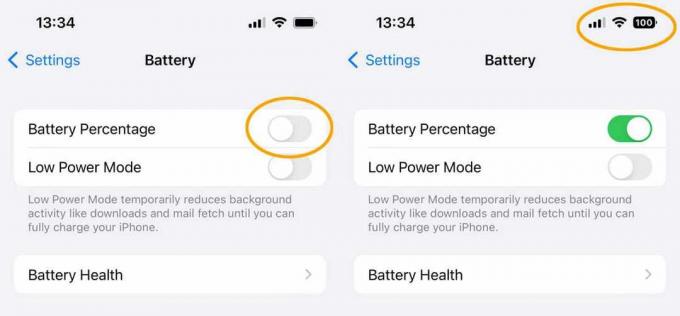
Støperi
Først må du ha iOS 16. Her er hvordan installere iOS 16 på iPhone.
Forutsatt at du har iOS 16, kan det ikke være enklere å aktivere batteriprosentikonet. Åpne Innstillinger-appen (ikonet viser en rekke grå tannhjul), sveip ned og trykk på Batteri. Trykk på bryteren merket Batteriprosent, og du vil se at batteriikonet øverst til høyre på skjermen viser nå et tall inni.
Viser batteriprosent på pre-notch iPhones
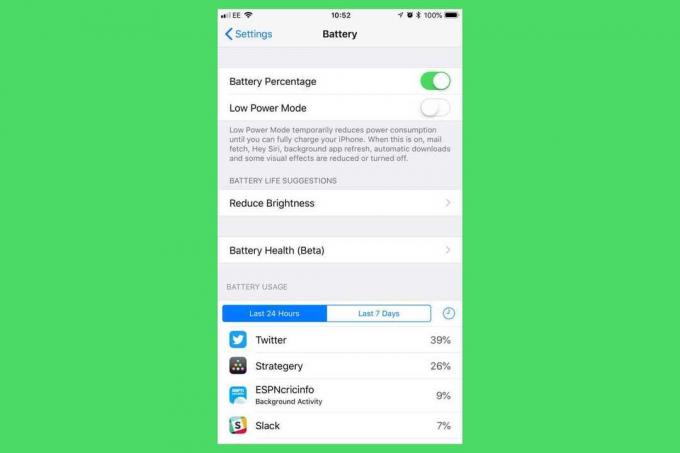
IDG
Hvis du har en iPhone SE eller et annet pre-notch håndsett, er det å vise batteriprosenten litt annerledes igjen - men betydelig enklere.
I likhet med iPhone-ene med hakk viser disse modellene alltid gjenværende batteristrøm som et ikon øverst til høyre på startskjermen, men de har også god plass til å vise det som et tall. Vår forståelse er at slike enheter vil vise batteriprosenten som standard, men hvis du ikke kan se den, går du til Innstillinger > Batteri og trykker på batteriprosent-bryteren.
Merk at dette ikke er helt det samme som det overlagrede tallet som er muliggjort av iOS 16-oppdateringen: det sitter ved siden av batteriikonet, som i gamle dager. Men det er visse fordeler med å ha et pre-notch design.
Hva om din iPhone ikke kan få funksjonen?
Det virker nesten støtende enkelt, ikke sant? Dessverre vil ikke alle iPhone-eiere finne det så enkelt.
Først av alt, ikke alle iPhones kan installere iOS 16. Vi har listet opp iOS-16-kompatible iPhones i en egen artikkel, men hovednyhetene er at iPhone 7, 6s og førstegenerasjons SE går glipp av noe. Du trenger i hovedsak en iPhone 8 eller senere. (Men hvis du har en iPhone SE eller et annet pre-notch håndsett, er nyhetene gode på andre måter - se neste avsnitt.)
Men selv noen av telefonene som kan installer iOS 16 vil ikke få denne spesifikke funksjonen. Som vi avslørte i vår historie som dekker kunngjøringen, er batteriprosentindikatoren ikke tilgjengelig på iPhone XR, 11, 12 mini og 13 mini. (Vi mistenker at mini-iPhones, og de med LCD-skjermer, ikke har nok oppløsning til å gjøre den lille teksten så tydelig som Apple vil ha den.)
Kort sagt, du trenger en av følgende telefoner for å få batteriprosentfunksjonen:
- iPhone 14 Pro Max
- iPhone 14 Pro
- iPhone 14 Plus
- iPhone 14
- iPhone 13 Pro Max
- iPhone 13 Pro
- iPhone 13
- iPhone 12 Pro Max
- iPhone 12 Pro
- iPhone 12
- iPhone 11 Pro Max
- iPhone 11 Pro
- iPhone XS Max
- iPhone XS
- iPhone X
Hvis telefonen går glipp av den nye funksjonen, finnes det løsninger.
En måte å raskt se den nøyaktige batteriprosenten er å sveipe ned fra høyre side av toppkanten og få opp kontrollsenteret. Over de forskjellige kontrollene og bryterne på denne skjermen, vil du se at statuslinjen er trukket ned fra toppen og har nå nok plass til å utvide batteristatusen til en grafikk og en prosentandel figur.
(Merk at dette er spesifikt for de hakkede håndsettene. Andre iPhones visker ut den øverste statuslinjen i kontrollsenteret. Igjen, se neste avsnitt for informasjon om pre-notch iPhones.)

Og det er andre metoder du kan bruke for å oppnå det samme.
Hver gang du kobler iPhone til en ladekilde, vil en grafikk dukke opp som viser gjeldende batteriprosent. Og den stadig undervurderte Siri kan hjelpe her også: bare si "Hva er batteriprosenten min?" (eller til og med bare "Hva er batteriet mitt?"), og han/hun vil fortelle deg det.
Til slutt, kan vi anbefale bruk av en batteriwidget? Trykk og hold på startsiden og trykk deretter på plusstegnet øverst til venstre. Du vil se en rekke widgets som kan legges til den siden. Søk etter Batterier. De mellomstore og store versjonene av denne widgeten viser den nøyaktige prosentandelen for din iPhone, så vel som for andre tilkoblede enheter.
